こんにちは!
ブログ超初心者の清水です。
ブログを投稿し始めて1ヶ月が経過しました。
今回はブログっぽくなる方法の一つ、
見出しをつけるやり方をご紹介させていただきます。
学び終わった頃には、あなたの投稿がグッと引き締まること間違いなし!
目次
見出しをつけてみる←コレ
他のブロガーさんのブログを見ていると、
こんな帯を見かけませんか?
H3
H4
H5
H6
実はこれ、
見出しを付けています。
改行するよりも視覚的に分かりやすく
話の内容が変わったことを読者に伝えられます。
やり方
とってもカンタンです。
やり方は二つあります。
①右横のプラスマークを押して「見出し」を選択する
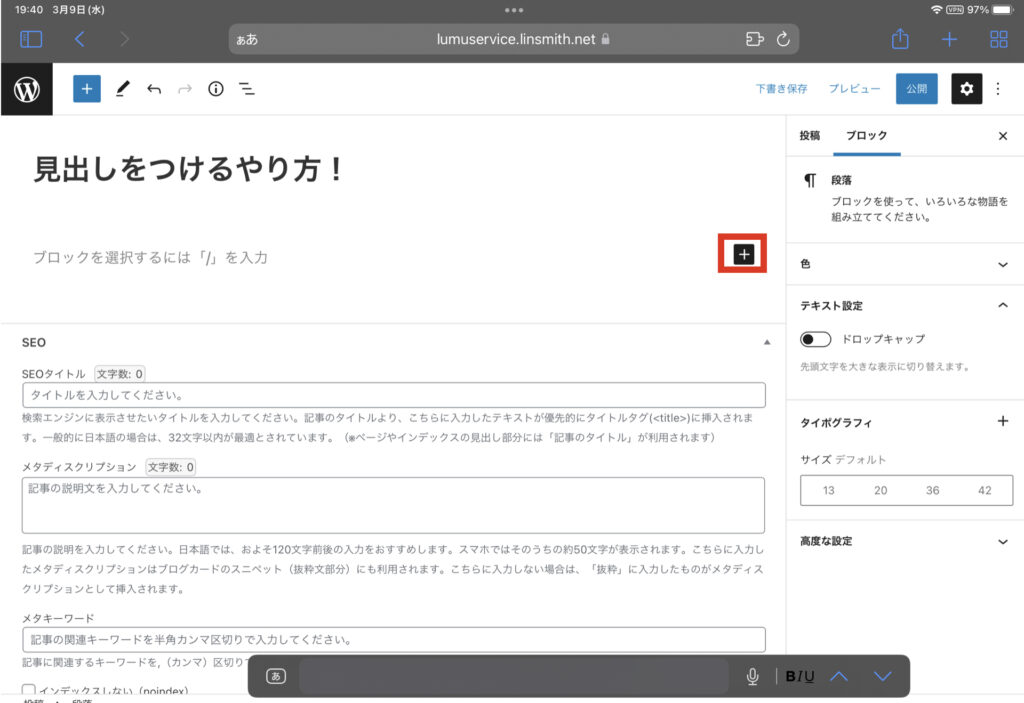
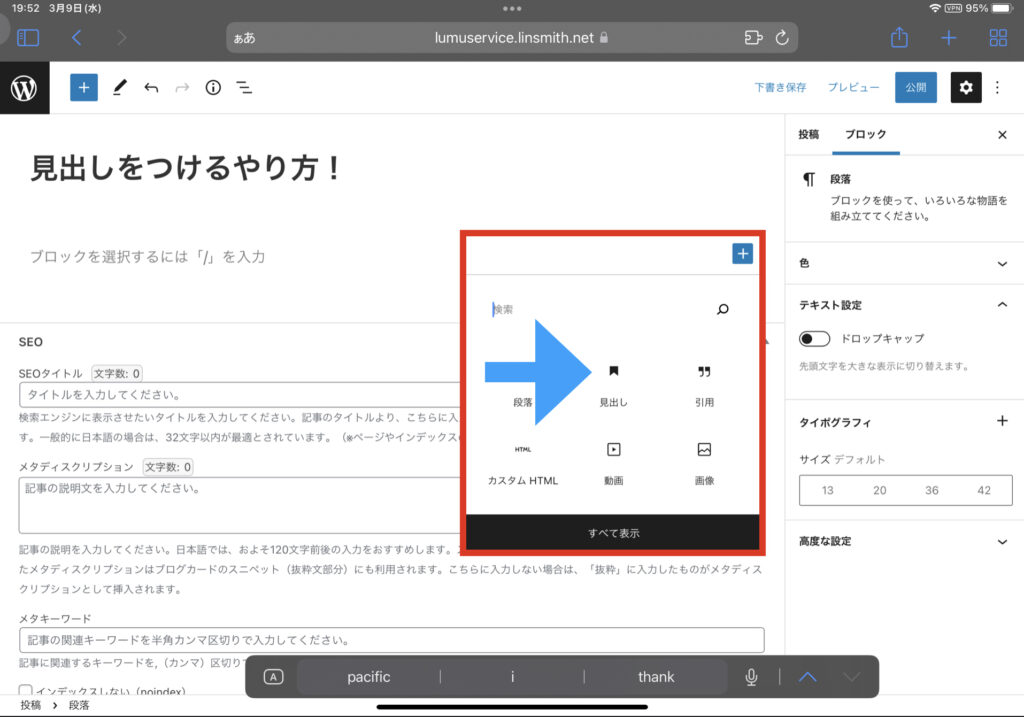
もしくは、
②スラッシュの記号を入力して「見出し」を選択する
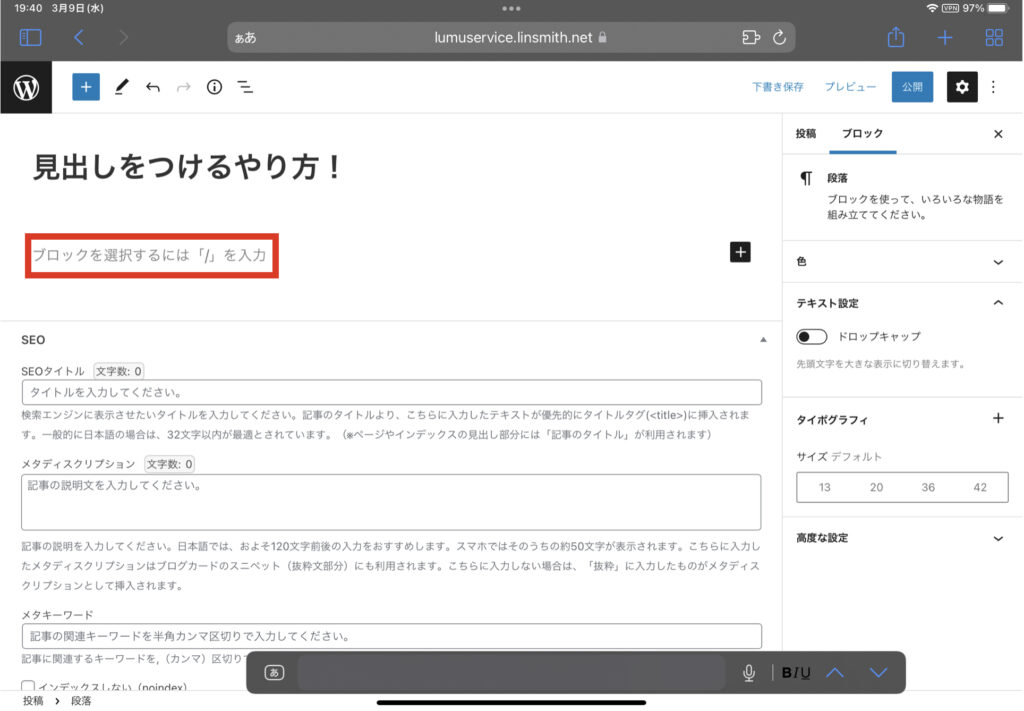
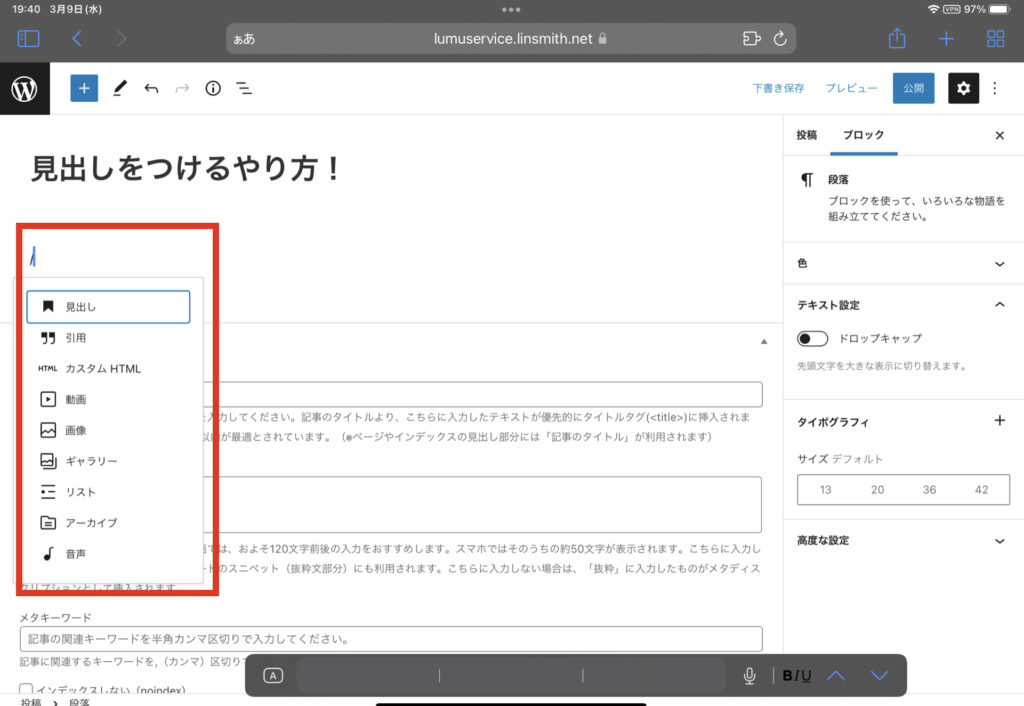
見出しボタンをクリックすることで、
以下のような状態になったかと思います。
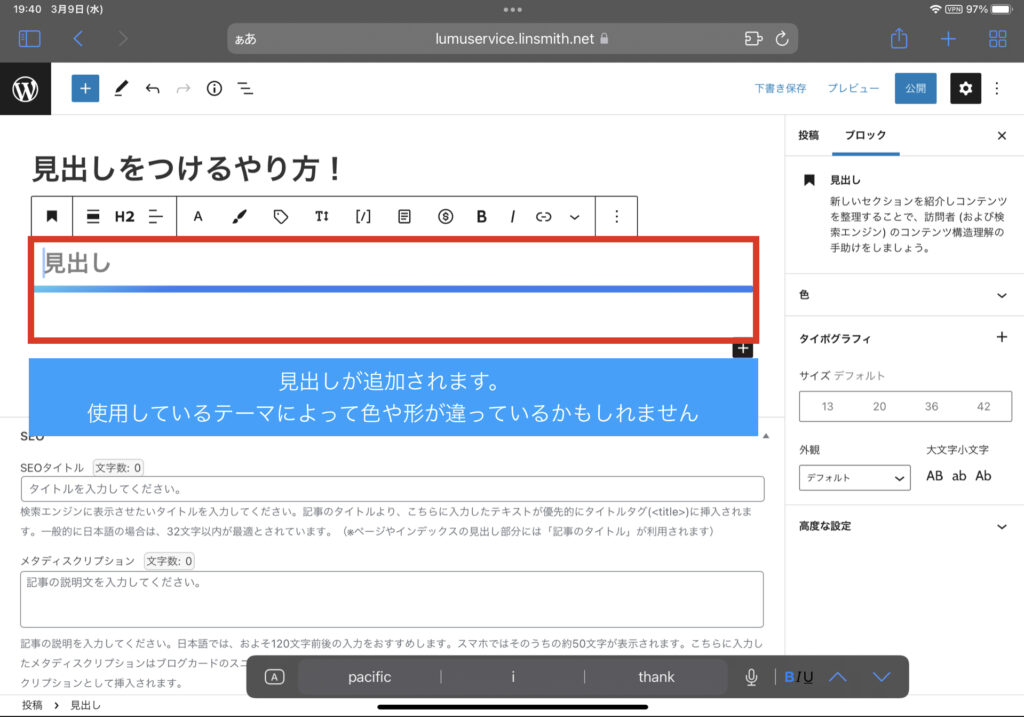
使用しているテーマやスキンの設定によって、見え方が異なるかもしれません
見出しはさまざまな形がありますので、自分が使いたいものを選んで下さい。
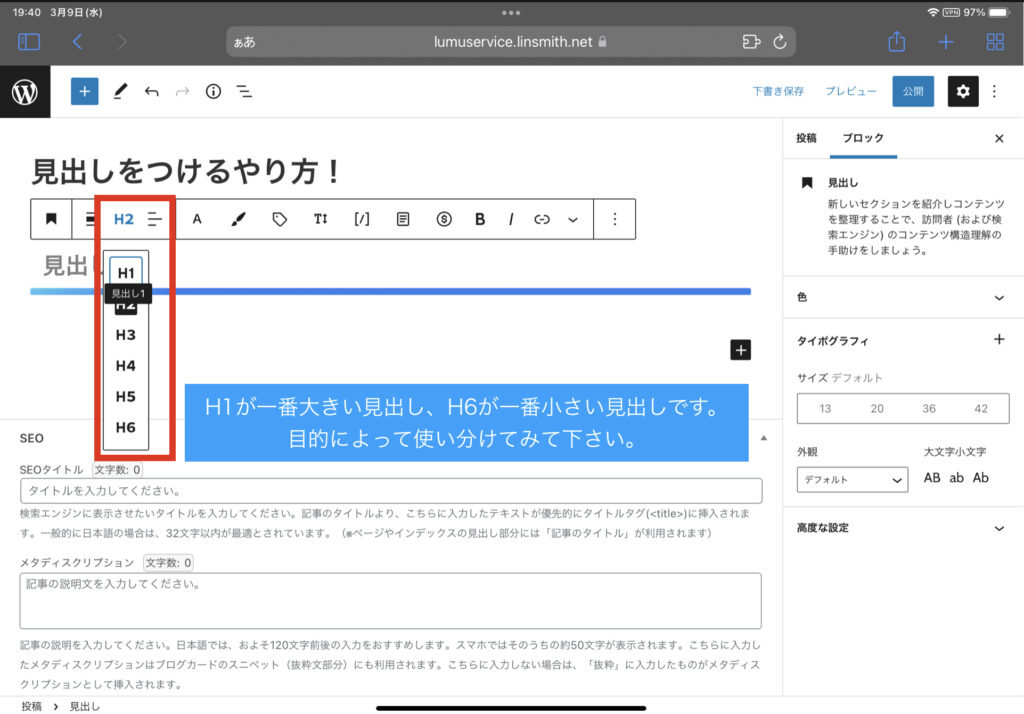
記事の途中でこの「見出し」を付けることで
ブログ感がめちゃめちゃアップするかと思います。
無駄に多く見出しを付けると
逆に見づらいブログとなってしまうため
記事の構成を考える段階でどのへんで見出しをつけるか
考えておくといいかもしれません。
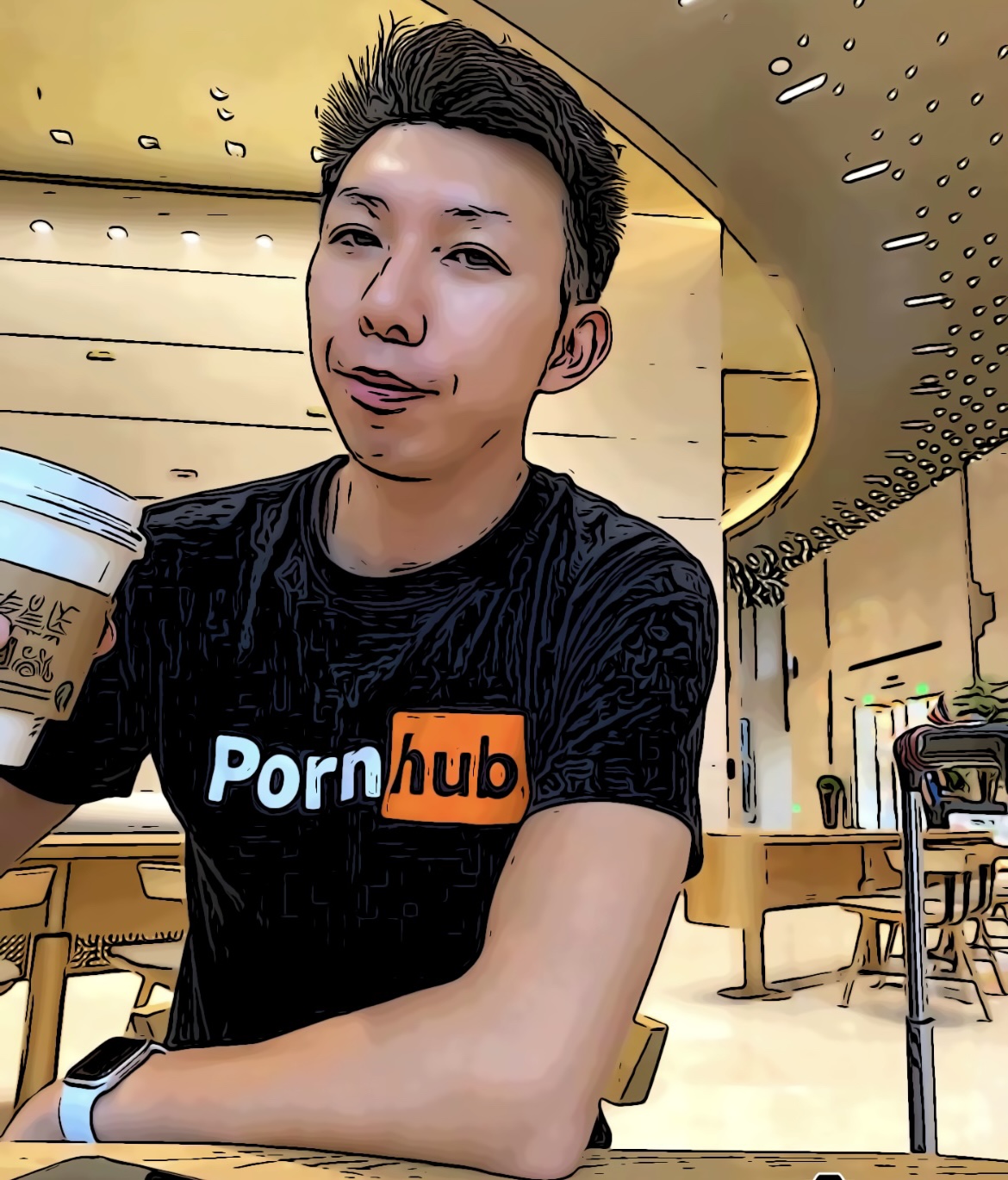
清水
何事もほどほどに。
おわりに
いかがでしたか?
なんだかブログやってます!
と胸を張って言えるような見た目になったと思いませんか?
ぼくはこの
見出しをつけるを覚えた後で友達にシェアし始めました。
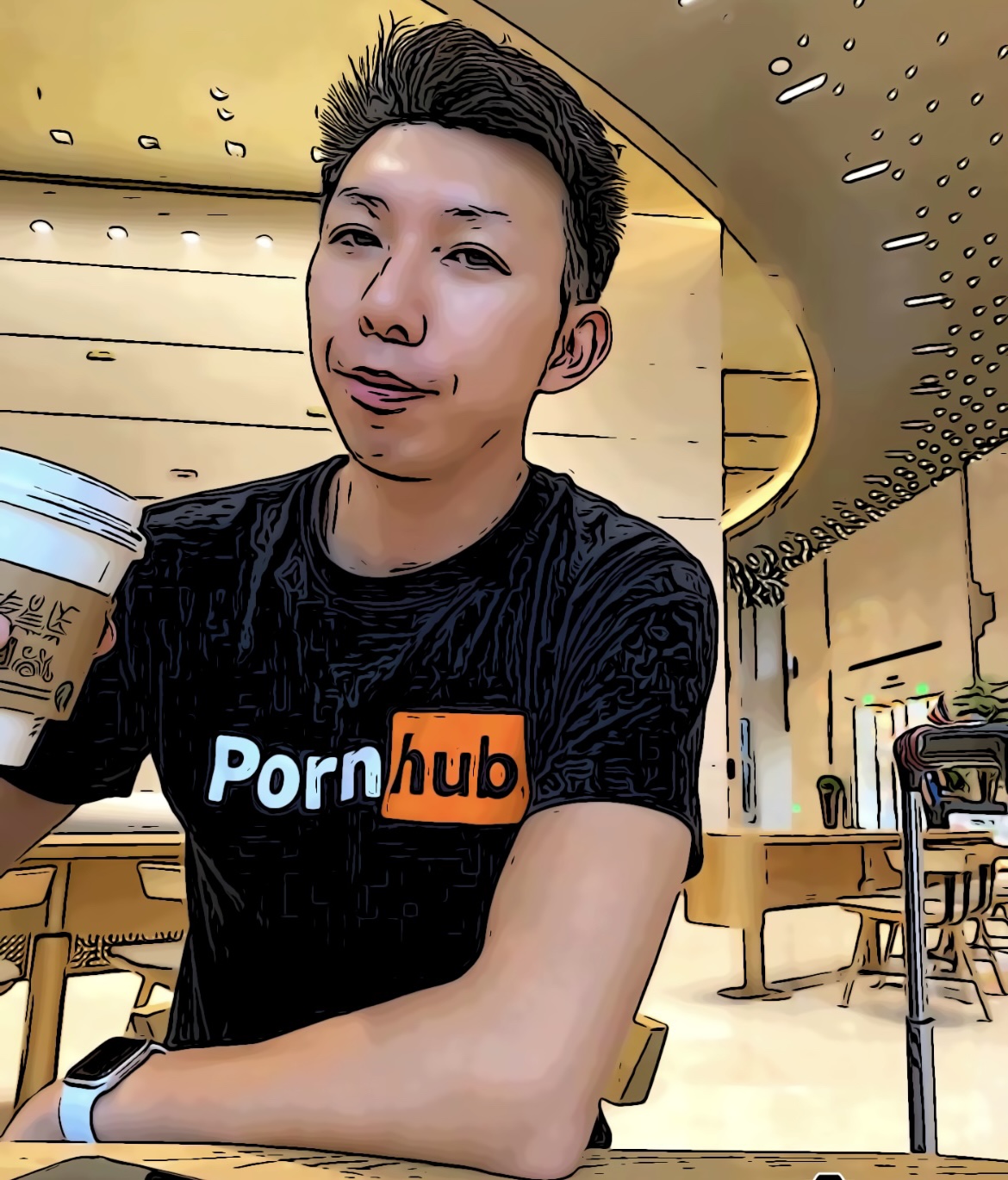
清水
これを知る前までは記事がダサすぎて
友達にシェアなんてできなかった
次回はブログの中に写真を入れる方法を紹介させていただきます!
文字だけだと飽きてしまいますしね。
少しずつ、確実に成長していきましょう!
それではまた!









コメント